Chrome je známý pro své elegantní rozhraní a možnosti načítání stránek. Webový prohlížeč z vyhledávacího gigantu Google je nejpoužívanějším prohlížečem po aplikaci Internet Explorer a každý den krade nové uživatele od svých konkurentů, jako je Internet Explorer a Mozilla Firefox.
Vzhledem k tomu, že Chrome byl vždy elegantním prohlížečem, společnost Google neučinila nic pro změnu svého „pracovního“ uživatelského rozhraní.
Jak všichni víme, uživatelské rozhraní prohlížeče Chrome neobsahuje vyhrazené vyhledávací pole. Všeský pruh (běžně známý jako adresní řádek) se používá k vyhledávání na webu. Řada uživatelů Firefoxu, kteří jsou zvyklí hledat na webu pomocí vyhrazeného vyhledávacího pole, při používání prohlížeče Chrome chybí vyhledávací pole.

Pokud často přepínáte mezi prohlížečem Chrome a Firefox a rádi byste měli vyhrazené vyhledávací pole, můžete tak učinit pomocí rozšíření nazvaného SearchBar.
SearchBar pro Chrome
Rozšíření SearchBar přidává vyhrazenou ikonu hledání do oblasti nástrojů prohlížeče Chrome. Kliknutím na ikonu vyhledávání se otevře vyhledávací pole, do kterého můžete zadat klíčové slovo pro vyhledávání na webu. Skvělé na tomto rozšíření je, že můžete rychle otevřít vyhledávací pole stisknutím klávesy F4 (lze změnit), což znamená, že nemusíte kliknout na tlačítko SearchBar na panelu nástrojů a zobrazit bar.
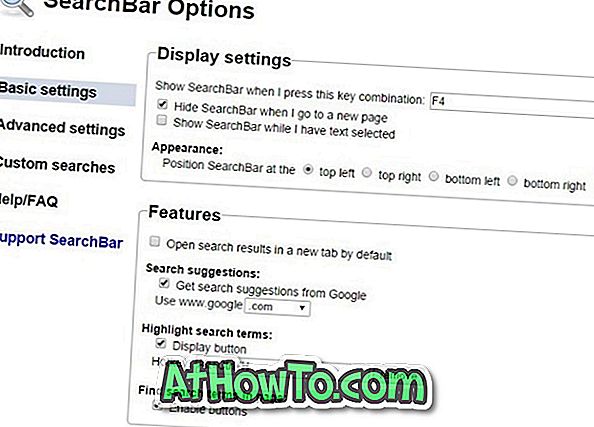
Jakmile začnete psát do pole, začnou se zobrazovat návrhy na vyhledávání, jak funguje všesměrový bar. Pro skrytí vyhledávacího pole jednoduše stiskněte klávesu Esc. Poloha vyhledávacího pole je v levém horním rohu stránky s výchozím nastavením, ale můžete ji nakonfigurovat tak, aby se zobrazovala vpravo nahoře, vlevo dole nebo vpravo dole.
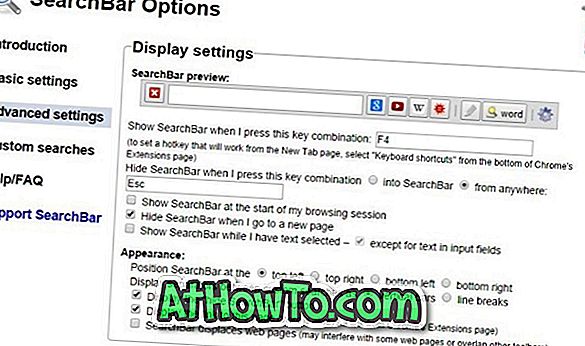
Ve výchozím nastavení SearchBar vyhledává na webu pomocí Google, ale můžete rychle změnit vyhledávací nástroj pod položkou Možnosti. Ve výchozím nastavení používá SearchBar službu Google.com, ale můžete ji změnit v části Možnosti.
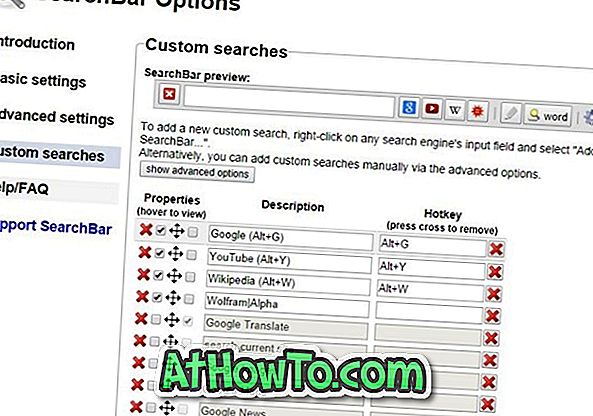
Funkce historie vyhledávání, kterou lze vypnout, ukládá a zobrazuje vaše minulá vyhledávání. K dispozici je také možnost otevřít výsledky vyhledávání na stránce nové karty.
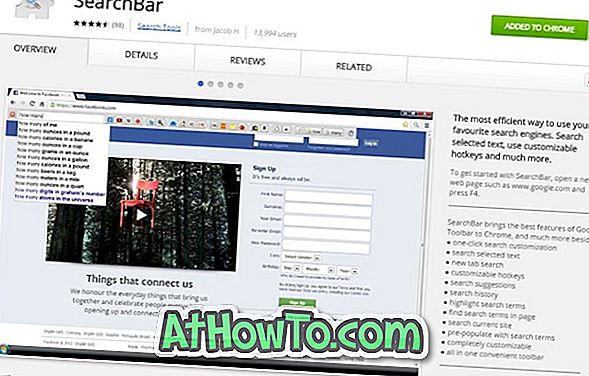
Celkově slušné rozšíření pro přidání samostatného vyhledávacího pole do prohlížeče Chrome. Chcete-li nainstalovat rozšíření SearchBar, navštivte odkaz uvedený na konci tohoto článku, klepněte na tlačítko + Free a poté klepněte na tlačítko Přidat, když se zobrazí dialog pro potvrzení.
Rozšíření SearchBar














